Sempre responda mensagens em um formato fixo automaticamente no Outlook
Kutools para Outlook
Por padrão, o Outlook sempre responderá com o formato inicial das mensagens recebidas. Se você deseja alterar a formatação ao responder a um e-mail, é necessário alterá-la manualmente na janela de resposta ou aplicar código VBA para alcançar isso. Aqui, com a utilidade Formatação Fixa de Resposta do Kutools para Outlook, você pode facilmente definir um formato como o formato padrão de resposta no Outlook e sempre usá-lo automaticamente no futuro.
Sempre responda mensagens em um formato fixo automaticamente
- Aumente sua produtividade de email com tecnologia de IA, permitindo que você responda rapidamente a emails, crie novos, traduza mensagens e muito mais de forma eficiente.
- Automatize o envio de emails com CC/BCC automático, Encaminhamento automático por regras; envie Resposta automática (Fora do Escritório) sem precisar de um servidor de exchange...
- Receba lembretes como Aviso de CCO ao responder a todos enquanto está na lista de CCO, e Lembrete de Anexos Ausentes para anexos esquecidos...
- Melhore a eficiência de email com Responder (Todos) Com Anexos, Adicionar automaticamente Saudação ou Data & Hora na Assinatura ou Assunto, Responder Múltiplos Emails...
- Simplifique o envio de emails com Recallar Emails, Ferramentas de Anexo (Comprimir Todos, Salvar Todos Automaticamente...), Excluir Duplicados e Relatório Rápido...
Sempre responda mensagens em um formato fixo automaticamente
Com a útil ferramenta – Formatação Fixa de Resposta do Kutools para Outlook, você pode facilmente especificar uma formatação de resposta, como HTML, texto simples ou RTF, conforme necessário, e fixar essa formatação especificada como o formato de resposta para todos os e-mails de resposta futuros automaticamente.
1. Clique em Kutools Plus > Mais > Formatação Fixa de Resposta > Definir Formatação de Resposta. Veja a captura de tela:

2. Na caixa de diálogo Definir Formatação de Resposta, selecione HTML ou outro formato de resposta conforme necessário e clique no botão OK. Depois, clique no botão OK na próxima caixa de diálogo que aparecer.
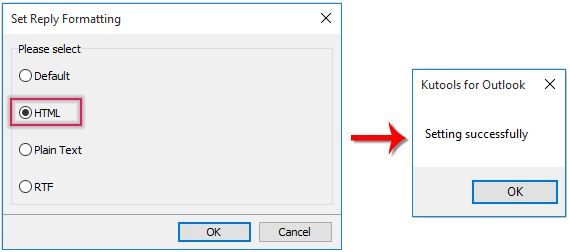
3. Agora, basta clicar em Kutools Plus > Mais > Formatação Fixa de Resposta > Ativar Formatação Fixa de Resposta para fazer a ferramenta entrar em vigor. Veja a captura de tela:

A partir de agora, ao responder e-mails, o formato da mensagem será sempre HTML ou outro formato que você especificou na etapa 2.
Observação: Cada vez que você ativar ou desativar o recurso Formatação Fixa de Resposta, uma caixa de diálogo aparece para que você confirme.

Demonstração: Sempre responda mensagens em um formato fixo automaticamente
Kutools para Outlook inclui mais de 100 recursos poderosos para o Microsoft Outlook. Experimente gratuitamente sem limitações por 30 dias. Faça o download agora!
Melhores Ferramentas de Produtividade para Office
Notícia de Última Hora: Kutools para Outlook Lança Versão Gratuita!
Experimente o novo Kutools para Outlook com mais de100 recursos incríveis! Clique para baixar agora!
📧 Automação de E-mail: Resposta automática (Disponível para POP e IMAP) / Agendar Enviar Email / CC/BCC automático por Regra ao Enviar Email / Encaminhamento automático (Regra avançada) / Adicionar Saudação automaticamente / Dividir automaticamente Emails com múltiplos destinatários em Email individuais ...
📨 Gerenciamento de Email: Recallar Email / Bloquear emails fraudulentos por Assunto e outros critérios / Excluir Duplicado / Pesquisa Avançada / Organizar Pastas ...
📁 Anexos Pro: Salvar em Lote / Desanexar em Lote / Comprimir em Lote / Salvar automaticamente / Desanexar automaticamente / Auto Comprimir ...
🌟 Magia da Interface: 😊Mais emojis bonitos e legais / Notificações de emails importantes / Minimizar Outlook em vez de fechar ...
👍 Recursos de um clique: Responder a Todos com Anexos / Emails Anti-Phishing / 🕘Exibir o fuso horário do remetente ...
👩🏼🤝👩🏻 Contatos e Calendário: Adicionar contato em lote dos Email selecionados / Dividir um Grupo de Contatos em grupos individuais / Remover lembrete de aniversário ...
Utilize o Kutools no idioma que preferir — disponível em Inglês, Espanhol, Alemão, Francês, Chinês e mais de40 outros!


🚀 Download com um clique — Baixe todos os complementos de Office
Recomendado fortemente: Kutools para Office (5 em1)
Um clique para baixar cinco instaladores de uma vez — Kutools para Excel, Outlook, Word, PowerPoint e Office Tab Pro. Clique para baixar agora!
- ✅ Comodidade em um clique: Baixe todos os cinco pacotes de instalação em uma única ação.
- 🚀 Pronto para qualquer tarefa no Office: Instale os complementos que você precisa, quando precisar.
- 🧰 Inclui: Kutools para Excel / Kutools para Outlook / Kutools para Word / Office Tab Pro / Kutools para PowerPoint